Mágikus Eraser Photoshop ahol található, és hogyan működnek
Üdvözlet felfedezők Photoshop!
Ma lesz az egyik legérdekesebb eszközök alcsoportok radírok - Magic Eraser. A „Magic Eraser” eszköz könnyen eltávolítani területeken az azonos színű. Az eszköz egyesíti a funkcionalitást a hagyományos radír és varázspálca. Mi mást is érdekes mágikus radír Photoshop, nézzük foglalkozik.

Az aktiválás és munkaeszköz
Az aktivált mágikus radír Photoshop a «E» gyorsbillentyűket.
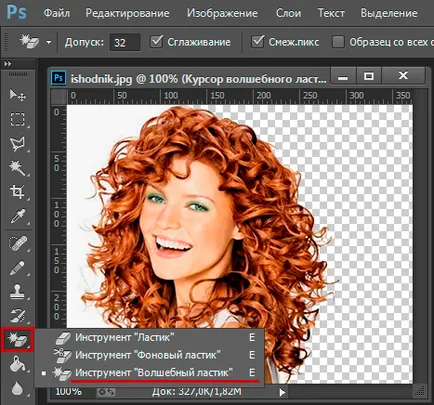
Amikor kiválasztunk egy eszközt, a kurzor jelenik meg, mint egy fekete radír csillaggal. Ez a kurzor tárolhatja a kiválasztott színt.

Vigye a kurzort egy tetszőleges helyre a képet, ahol van egy elég nagy fragment egyszólamú. Kattintson a bal egérgombbal és a Photoshop eltávolítja abszolút minden képpont, amelyek vagy érintkeznek egymással, vagy található szerte a dokumentumot, és a színe a kiválasztott pixel helyén kattintással.
Ez lehetővé teszi, hogy egy egyszerű kattintással gyorsan eltávolítani nagy területeken a háttér radír nem szelektíven hat területeken folytat a háttérben, és a fő kép.

style = "display: inline-block; szélesség: 336px; magasság: 280px"
data-ad-client = "ca-pub-4451273170627206"
data-ad-slot = "8771602931">
Mivel a „Magic Eraser” valójában eltávolítja pixel, ahelyett, kicseréli őket a háttér réteget, a kép jelenik átlátható formában pepita rács amelyek néha észrevehetetlen hibák a munka.
Annak érdekében, hogy a tisztaság a cselekvés kívánatos, hogy egy al-alap egy elütő színű, ami jól mutatják, ha van valami, amit nem törli a pixel.
Ez az operációs réteget kell elhelyezni az alsó réteg a lista.
Beállítása a Radír eszközzel
Mint minden eszköz, „Magic Eraser” egy központ támogatja a speciális beállítások található, amely felett a munkaterületet.
Itt lehet beállítani a szín pixel felismerés, hogy a tolerancia eltávolításra kerül. Minél kisebb a szám, annál kevesebb mérkőzést fognak találni.
Jellemzően a tolerancia van beállítva a tartományban 30-50 - elég dolgozni háttér kitöltés.
Aztán ott vannak a három paraméter, amelyek vagy szerepelnek, vagy ki van kapcsolva beállításával a zászlót az ablakba.
Ez simítás. Minta szomszédos pixel és minden réteg
Az első lehetővé teszi, hogy tompítsa a széle a terület, amely működik eszköz.
A második (a szomszédos pixelek) jelzi, mely pixelek eltávolítjuk, azok, amelyek érintkezésben vannak egymással, vagy az összes pixel a kép a kiválasztott szín.
A harmadik (minta minden réteg) az eszköz akkor hasznos, ha dolgozik dokumentumokat, ahol sok fejlett réteg, és távolítsa el a színkorrekció az eszköz használatával, „Magic Eraser” van szükség, hogy végre minden réteget.
Az utóbbi opció lehetővé teszi a vezérlő átláthatóság eltávolítás kiválasztott pixel mélységben. Amikor egy pixel-értéke 100% teljesen eltávolítjuk, értékét csökkentő így átlátszó a meghatározott mélységben.